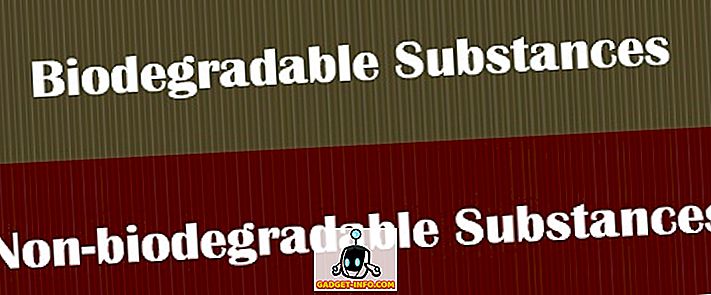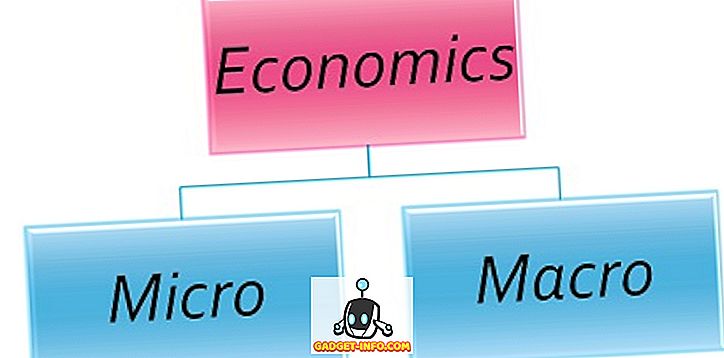Αφού κάλεσε τους χρήστες να περιμένουν πολύ καιρό, η Apple κυκλοφόρησε τελικά τη δυνατότητα να κάνει κλήση FaceTime της ομάδας με τις τελευταίες ενημερώσεις του iOS 12 και macOS Mojave. Με αυτή τη νέα δυνατότητα, οι χρήστες μπορούν πλέον να πραγματοποιούν κλήσεις FaceTime σε άτομα έως και 32 ατόμων. Λατρεύω επίσης την εφαρμογή της Apple της ομάδας FaceTime, καθώς αυτόματα φέρνει τον καλούντα ο οποίος μιλάει στο προσκήνιο, έτσι ώστε να γνωρίζετε πάντα ποιος μιλάει. Η Apple σας επιτρέπει επίσης να ξεκινήσετε τις κλήσεις FaceTime της ομάδας με μερικούς τρόπους. Σε αυτό το άρθρο, θα δούμε όλες αυτές τις μεθόδους, καθώς θα σας δείξουμε πώς να κάνετε call FaceTime σε iPhone και Mac.
Κάνοντας Group FaceTime καλεί iPhone και Mac
Όπως είπα, υπάρχουν μερικοί τρόποι με τους οποίους μπορείτε να ξεκινήσετε μια κλήση FaceTime ομάδας στο iPhone και το Mac σας και θα περάσουμε από όλες αυτές τις μεθόδους. Κατ 'αρχάς, θα δούμε τα βήματα που μπορείτε να κάνετε στο iPhone για να κάνετε κλήσεις FaceTime ομάδας και στη συνέχεια θα μετακινηθούμε στο Mac.
Πώς να κάνετε Group FaceTime καλεί σε iPhone και iPad
Ενώ θα χρησιμοποιώ screenshots που έχουν ληφθεί σε ένα iPhone για να παρουσιάσουν αυτά τα βήματα, θα δουλέψουν με τον ίδιο τρόπο και στο iPad σας. Έτσι, αν χρησιμοποιείτε ένα iPhone ή ένα iPad, θα μπορείτε να ξεκινήσετε μια κλήση FaceTime ομάδας.
Εκκίνηση κλήσης FaceTime ομάδας χρησιμοποιώντας την εφαρμογή FaceTime
Η εκκίνηση μιας κλήσης FaceTime ομάδας χρησιμοποιώντας την εφαρμογή FaceTime είναι ίσως ο πιο απλός τρόπος για να ξεκινήσετε μια κλήση FaceTime ομάδας. Χρησιμοποιώντας το FaceTime μπορείτε είτε να ξεκινήσετε την κλήση FaceTime ομάδας ταυτόχρονα είτε να ξεκινήσετε πρώτα μια κλήση FaceTime και στη συνέχεια να προσθέσετε άλλους συμμετέχοντες αργότερα . Ακολουθεί ο τρόπος με τον οποίο λειτουργούν και τα δύο:
Ξεκινώντας μια κλήση FaceTime ομάδας
- Πρώτα, ξεκινήστε την εφαρμογή FaceTime και, στη συνέχεια, πατήστε το κουμπί "+" για να ξεκινήσετε μια κλήση FaceTime . Τώρα, αγγίξτε το κουμπί "+" στο πεδίο "Προς:" για να προσθέσετε επαφές.

2. Επιλέξτε την επαφή που θέλετε να καλέσετε επιλέγοντας το όνομά της. Τώρα, πατήστε ξανά το κουμπί συν για να προσθέσετε μια άλλη επαφή για να την κάνετε μια κλήση FaceTime για ομάδα . Μπορείτε να επαναλάβετε αυτήν τη διαδικασία μέχρι να προσθέσετε όλους τους συμμετέχοντες ή να φτάσετε στο όριο των 32 καλούντων. Μόλις προσθέσετε όλες τις επαφές, πατήστε το κουμπί βίντεο για να πραγματοποιήσετε την κλήση.

Pro Tip: Δεν χρειάζεται να πατήσετε το κουμπί + στο πεδίο επαφών και να επιλέξετε τις επαφές μία προς μία. Μπορείτε να πληκτρολογήσετε απευθείας το όνομα της επαφής και να τα επιλέξετε από το πεδίο αναζήτησης.
Ξεκινώντας μια πρόσκληση FaceTime και προσκαλώντας άλλα μέλη να συμμετάσχουν
Ξεκινήστε την κλήση FaceTime όπως κάνετε κανονικά. Τώρα, αγγίξτε το μενού με τρία τελεία . Εδώ, πατήστε στο κουμπί "Προσθήκη προσώπου" για να προσθέσετε περισσότερους καλούντες στην κλήση σας. Τώρα, επιλέξτε το άτομο που θέλετε να προσθέσετε στην κλήση.

Ξεκινώντας μια κλήση FaceTime Group Using App Messages App
Η εφαρμογή μηνυμάτων καθιστά αρκετά εύκολη την εκκίνηση μιας κλήσης FaceTime ομάδας. Στην πραγματικότητα, εάν υπάρχει μια σταθερή ομάδα φίλων ή οικογενειών που πραγματοποιείτε πάντα κλήσεις, είναι ευκολότερο να ξεκινήσετε την κλήση από την εφαρμογή Μηνύματα από την εφαρμογή FaceTime. Εδώ μπορείτε να το κάνετε:
- Πατήστε στην ομαδική συζήτηση στα μέλη των οποίων θέλετε να πραγματοποιήσετε μια κλήση FaceTime ομάδας και, στη συνέχεια, πατήστε στην περιοχή "μέλη" που σημειώνεται στην παρακάτω εικόνα .

- Τώρα το μόνο που χρειάζεται να κάνετε είναι να πατήσετε το κουμπί FaceTime και να ξεκινήσει η κλήση FaceTime της ομάδας.

Πώς να κάνετε Group FaceTime καλεί σε Mac
Ακριβώς όπως μπορείτε να κάνετε κλήσεις FaceTime σε ένα iPhone ή iPad, μπορείτε να χρησιμοποιήσετε το Mac σας για να κάνετε κλήσεις FaceTime ομάδας. Είναι παρόμοιο με το πώς πραγματοποιείτε τις κλήσεις στο iPhone σας και εδώ γίνεται πώς γίνεται:
- Εκκινήστε την εφαρμογή FaceTime στο Mac σας και, στη συνέχεια, προσθέστε τις επαφές είτε αναζητώντας με όνομα είτε προσθέτοντας τον αριθμό τηλεφώνου ή το αναγνωριστικό email των επαφών . Προσθέστε έως και 32 επαφές και στη συνέχεια κάντε κλικ στο κουμπί "Βίντεο" για να ξεκινήσετε την κλήση.

Αυτό είναι το μόνο που υπάρχει σε αυτό. Δυστυχώς, εδώ δεν υπάρχει κανένας τρόπος να ξεκινήσετε μια κλήση FaceTime ομάδας σε Mac χρησιμοποιώντας μια ομάδα iMessage από τώρα . Ωστόσο, μόλις πραγματοποιήσετε μια κλήση FaceTime ομάδας, αποθηκεύεται στο πρόσφατο ιστορικό κλήσεων, επιτρέποντάς σας να συνδεθείτε σε ολόκληρη την ομάδα χωρίς να χρειάζεται να περάσετε ξανά και ξανά την παραπάνω διαδικασία.
FaceTime με πολλές επαφές χρησιμοποιώντας το Group FaceTime
Ενώ η Apple έχει καθυστερήσει στο παιχνίδι ομαδικών κλήσεων βίντεο, η εφαρμογή της είναι ένα από τα καλύτερα που έχω δει στην επιχείρηση. Αγαπώ πραγματικά το πώς το βίντεο ενός ατόμου γίνεται μεγαλύτερο όταν αρχίζει να μιλάει, καθώς βοηθά στην αναγνώρισή του. Έρχεται ιδιαίτερα χρήσιμο όταν υπάρχουν πολλοί άνθρωποι στην κλήση FaceTime. Ελπίζω ότι μπορείτε να βρείτε αυτό το σεμινάριο εύκολο να ακολουθήσει. Εάν αντιμετωπίζετε προβλήματα, παρακαλώ σχολιάστε παρακάτω και θα απαντήσω σε όλες τις ερωτήσεις σας το συντομότερο δυνατό.